u盘制作安装windows7系统,u盘启动盘制作工具装win7系统
时间:2016-10-19作者:ujiaoshou
对于使用Windows的普通用户来说,安装操作系统一般都是采用光盘安装的方式,不过对于13寸以下的便携小本来说,通常他们都没有配置光驱,要是以传统的方式安装系统,则需要外置光驱,而现在人们对于光驱的依赖越来越低,那么可以考虑u盘制作安装windows7系统,且看以下教程。
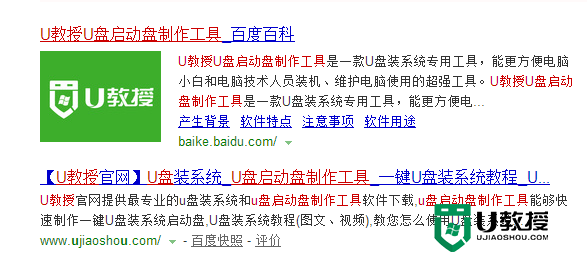
u盘启动盘制作工具装win7系统:
一、u盘启动盘制作工具制作启动盘
1、上网搜索u教授u盘启动盘,然后下到电脑上;
2、右键点击软件,然后选择菜单中的【以管理员身份运行】,xp系统的话可以直接双击;
3、然后将软件按照到除移动磁盘以外的本地磁盘上;
4、然后双击打开u教授u盘启动盘制作工具,找到u盘盘符,选好启动模式;
5、然后根据提示完成u盘启动盘的制作就可以了。
二、u盘制作安装windows7系统
1、制作好u盘启动盘,然后连接上电脑,将事先下载好的win7镜像文件放到u盘gho文件夹内;
2、bios设置u盘第一启动项,然后进入u教授u盘启动界面,选择【1】,点击回车;
3、进入pe后,打开u教授pe一键装机软件,等软件自动识别到gho文件,然后点击确定;
4、等待解压完gho文件,重启电脑拔出u盘,等待电脑重新装完系统即可。
【u盘制作安装windows7系统】的具体步骤就跟大家说完了,是不是很简单,觉得该方法好用的话,可以分享给身边有需要的小伙伴。更多关于电脑程序的疑问或者是想自己u盘装系统的话,都可以上u教授官网查看。





